新手上手指南(以专业版为例)
店铺电脑收银系统专业版程序下载安装后,桌面上将会出现两个图标:双击图标分别可打开收银系统的收银前台和后台管理。前后台的初始密码都是123。
店铺电脑收银系统的基本操作流程是:
1.打开后台管理,输入密码123,进入“商品管理”界面,点击“商品录入”按钮,把商品信息录入到收银系统中。
2.
打开前台,在收银时输入商品的条形码或货号就可以实现电脑收银了。
3.可根据自己的需要在前后台进行相关的设置,使软件使用起来更方便、更个性化。
店铺电脑收银系统前、后台管理的操作说明:
- 打开后台,进入“商品管理”界面,点击“商品录入”按钮,输入商品的条码、数量、进价、零售价等。填好后点击按钮
 会出现对话框“编号为*******的商品已经入库”,回车确认后可以继续录入下一件商品。
会出现对话框“编号为*******的商品已经入库”,回车确认后可以继续录入下一件商品。 - 录入完成,点击“商品浏览”可以看到刚刚您录入商品的一切详细信息。鼠标双击某条商品记录,可修改该商品信息。点击鼠标右键可以进行更多操作,如图:
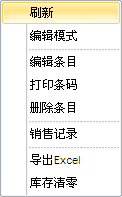
- “会员管理”界面的操作与与“商品管理”界面类似,录入会员卡信息后,在前台收银时即可可以进行会员积分、打折等操作。
- 打开“收银前台“,输入初始密码123,在“商品编号/条形码”,填写您刚刚录入商品的条码或货号并回车(可用扫描枪直接扫描),下面列表中会出现商品的条码、名称,单价,数量,金额等,继续输入条码会依次在列表中出现。
- 在软件界面右下方的”交来“金额中输入金额并回车,最下面的空格会显示应找金额,同时
 按钮高亮显示。按下回车键打印小票(实现小票打印功能需设置开启打印机)就表示一个收银过程完毕。
按钮高亮显示。按下回车键打印小票(实现小票打印功能需设置开启打印机)就表示一个收银过程完毕。 - 收银台有一些快捷键在帮助窗口中,点击左下角的”快捷键f1按钮即可显示“:
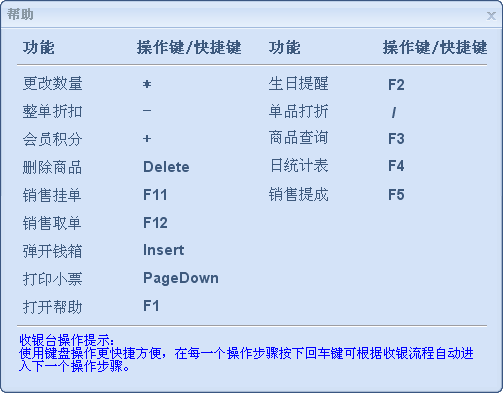
- 如果您已经有了销售记录,在您再次打开”后台管理“时,便可以进行统计查询,在”后台管理“界面左边就可找到”统计查询“按钮:
- 统计方面,有日汇总,月汇总,年统计及库存统计。
- 日汇总中有
 ,点击它可以查看某一天的详细收银情况。
,点击它可以查看某一天的详细收银情况。 - 月汇总中,
 可以查看一个月的销售情况。
可以查看一个月的销售情况。 - 年统计是年度的销售额,毛利润和平均利润率情况。
- 库存统计根据商品类别统计库存总数量和库存价值。
- 系统可以免费试用30天,期满后后台会锁定并提示注册购买。如果这套收银系统适合您的店铺,购买注册后就可以终身使用。